Pernahkah Anda memperhatikan bahwa ketika mengunjungi beberapa situs web, kadang-kadang Anda akan melihat berbagai karakter bertitik di sekitar layar yang tidak terlihat seolah-olah mereka seharusnya ada di sana? Anda mungkin melihat tanda tanya dan kotak ketika Anda berpikir seharusnya ada semacam karakter atau teks khusus yang ditampilkan. Masalah ini cukup umum, terutama untuk pemasangan Windows baru atau yang tidak menginstal Microsoft Office atau bahasa tambahan. Masalah ini disebabkan oleh fakta bahwa font dan enkode default yang digunakan oleh browser Anda tidak mampu menampilkan karakter khusus atau mesin terbang yang coba ditampilkan oleh halaman web. Jika tidak dapat menunjukkan apa yang seharusnya ditampilkan, browser hanya akan menampilkan tanda tanya atau terkadang kotak kecil sebagai gantinya untuk mewakili karakter yang tidak dikenal. Sebagai demonstrasi sederhana, lihat gambar di bawah ini. Gambar pertama adalah apa yang mungkin Anda tampilkan tanpa pengkodean font yang benar:

Perhatikan kotak di kedua sisi “Bintang”. Itu sebenarnya seharusnya menunjukkan mesin terbang bintang kecil di kedua sisi. Sekarang ketika masalah diperbaiki, Anda akan melihat ini:
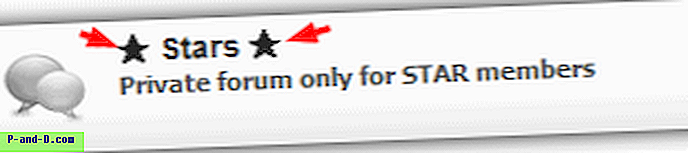
Masalah ini memiliki beberapa perbaikan relatif sederhana yang berbeda, jadi inilah cara Anda dapat mulai melihat karakter dengan benar.
Konfigurasikan Windows untuk menggunakan font tambahan
Untuk perbaikan ini, Anda perlu menginstal font yang berisi karakter khusus, dan kemudian browser Anda akan dapat menggunakannya. Windows XP perlu diberitahu untuk mengizinkan instalasi bahasa tambahan, jadi Anda harus masuk ke Control Panel untuk mengaktifkan opsi.
Pergi ke Start-> Control Panel-> Pilihan Regional dan Bahasa -> tab Bahasa. Di kotak dukungan bahasa tambahan, mencentang kedua opsi kotak akan menginstal semua font opsional. Ini menambahkan font tambahan serta dukungan sistem untuk bahasa tambahan.
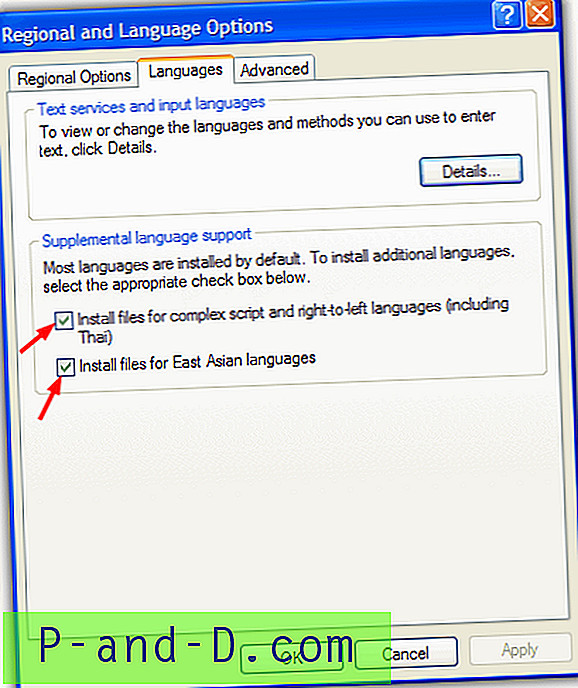
Perhatikan bahwa Anda mungkin diminta untuk memasukkan CD Windows untuk menginstal file bahasa tambahan dan itu akan membutuhkan lebih dari 200MB ruang disk. Folder Languages pada CD kadang-kadang dihapus ketika tergelincir dengan alat seperti nLite jadi jika Anda menerima kesalahan, periksa folder ini ada.
Ini memperbaiki masalah mesin terbang bintang dalam gambar di atas, tetapi mungkin tidak memperbaiki semua masalah. Jika Anda masih memiliki karakter yang tidak dikenal, lanjutkan ke solusi berikutnya.
Menginstal font yang diperlukan menggunakan Office
Jika Anda memiliki Microsoft Office 2000 atau versi yang lebih baru, Anda dapat menginstal font Arial Unicode MS. Arial Unicode MS pada dasarnya adalah versi khusus dari font Arial standar yang menambahkan beberapa hal seperti tabel tata letak dan mesin terbang Ideografis sementara juga sedikit mengubah dimensi font.
Jika Anda belum menginstal Office
1. Masukkan CD Office, dan pilih untuk melakukan Instalasi Kustom ketika Anda mencapai jenis jendela instalasi.
2. Pada layar aplikasi tertentu, centang kotak “Pilih kustomisasi aplikasi tingkat lanjut”.
3. Dalam kustomisasi Tingkat Lanjut, klik (+) di sebelah Fitur Kantor Bersama, lalu Dukungan Internasional, lalu pada ikon Universal Font. Pilih "Jalankan dari komputer saya".
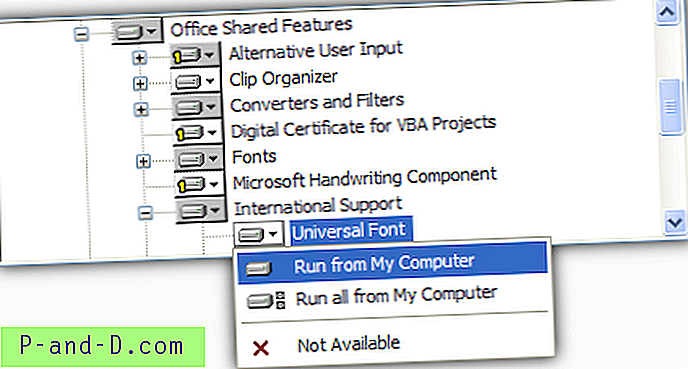
Jika Anda sudah menginstal Office
1. Masukkan CD dan luncurkan Autoplay atau jalankan Setup.exe
2. Pilih Tambah atau Hapus Fitur, lalu centang “Pilih kustomisasi aplikasi tingkat lanjut”, klik Berikutnya.
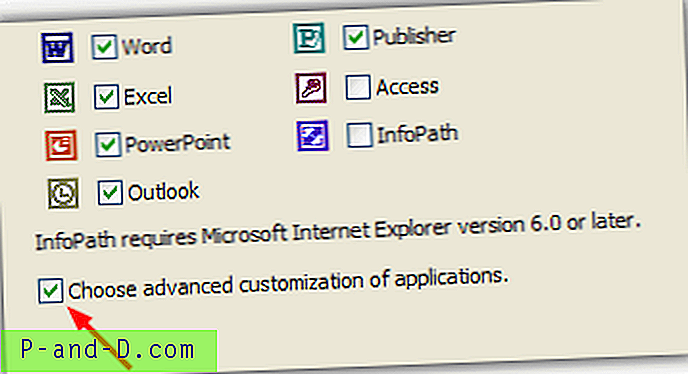
3. Kemudian ikuti langkah # 3 dari atas.
Praktik terbaik adalah melakukan instalasi penuh Microsoft Office yang juga harus menginstal font Universal secara otomatis dan menyelesaikan masalah tampilan karakter unicode Anda.
Instal font secara manual
Jika Anda tidak memiliki Microsoft Office atau tidak ingin menginstal semua bahasa tambahan untuk Windows, ada cara lain untuk mendapatkan font Arial Unicode MS untuk membantu dengan karakter glyph dan Unicode. Cukup unduh font dari tautan di bawah ini dan salin ke folder C: \ Windows \ Fonts Anda.
Unduh Arial Unicode Font
Secara default, browser web seperti Internet Explorer harus cukup pintar untuk mendeteksi font yang tepat untuk membaca karakter. Pastikan Anda telah menginstal browser web versi terbaru. Jika Anda masih tidak dapat melihatnya di Internet Explorer, buka Tools -> Internet Options -> General tab -> klik Fonts, dan di kotak Webpage Font kiri temukan dan pilih Arial Unicode MS, lalu klik OK.
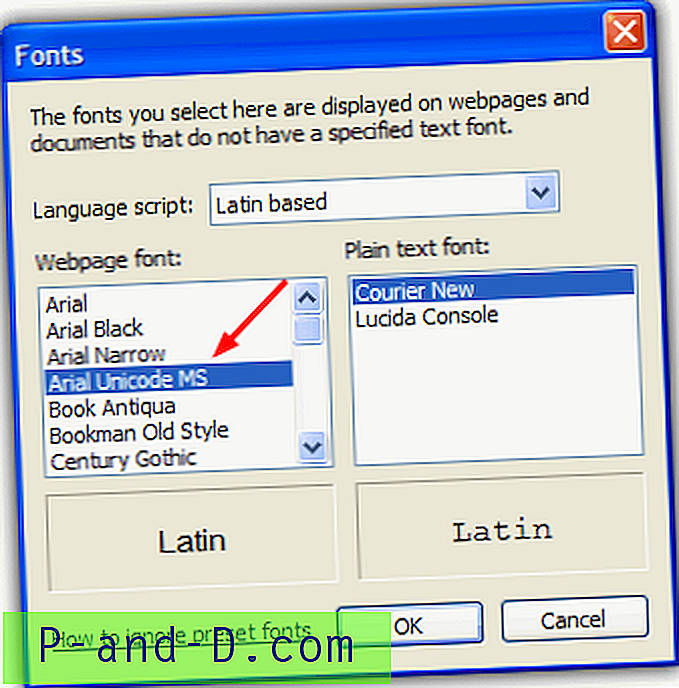
Anda harus dapat melihat di halaman web secara instan jika karakter telah berubah.
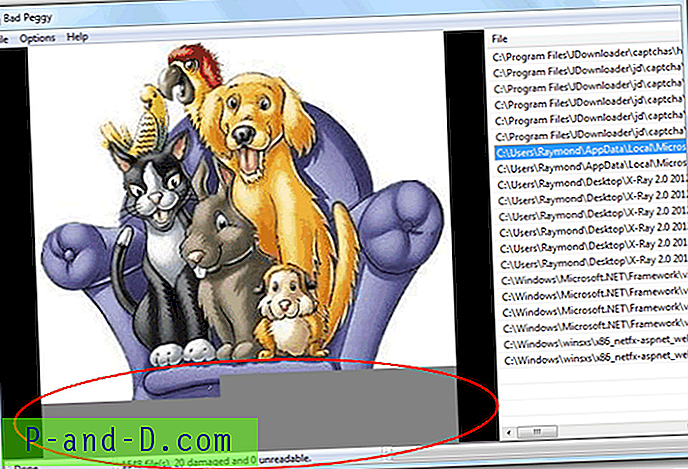



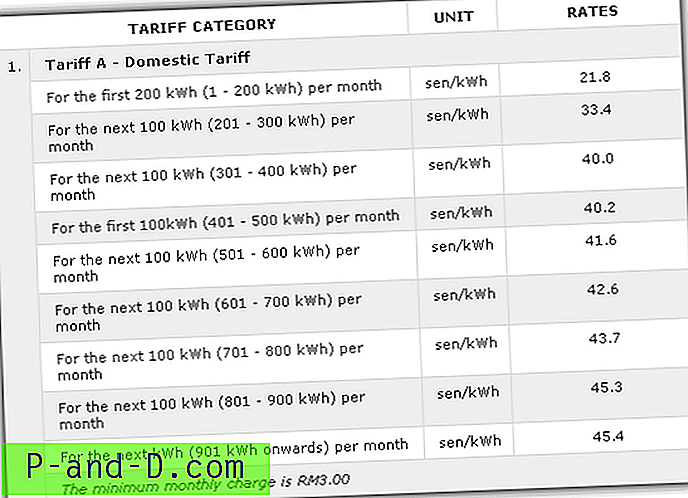
![Drive Hilang dalam Pengaturan Penyimpanan dan Aplikasi Simpan Dropdown Lokasi di Windows 10 [Fix]](http://p-and-d.com/img/microsoft/642/drives-missing-storage-settings-2.jpg)